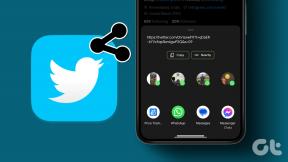IOS Yerel Posta Uygulamasını Anlama ve Kullanma
Çeşitli / / December 02, 2021

Mail uygulamasının en önemli bölümlerine ve bundan en iyi şekilde nasıl yararlanılacağına bir göz atalım.
Postayı Ayarlama ve Yapılandırma
Henüz yapmadıysanız, Posta'yı şuraya giderek kurabilirsiniz: Ayarlar > Posta, Kişiler, Takvimler. Mail, birçok e-posta hesabını aynı anda yönetebilir, yani birden fazla e-posta hesabınız varsa, onları bu ekranda ekleyebilirsiniz.
Böyle yaparak:
- Üzerine dokunun Hesap eklemek…
- E-posta servis sağlayıcınızı seçin
- E-posta giriş bilgilerinizi girin
- İleri'ye dokunun




Not: E-posta servis sağlayıcınıza bağlı olarak, size yalnızca postayı değil aynı zamanda postayı da etkinleştirme seçeneği sunulabilir.
Takvimler ve notlar.
Bir e-posta hesabı ekledikten sonra, Posta, Kişiler, Takvimler ekran.


Orada, Mail'i zevkinize daha uygun hale getirmek için bir dizi ayarı değiştirebileceksiniz. Bunlardan en önemlilerinden bazıları şunlardır:
- Yeni Verileri Getir: Bu, Mail uygulamasının yeni e-postayı ne sıklıkta kontrol etmesini istediğinizi seçmenize olanak tanır. Doğal olarak, e-postaları ne kadar sık kontrol etmeyi seçerseniz, iPhone'unuzun pili biraz daha hızlı tükenecektir. Ayrıca, e-posta hesaplarınız varsa Push'u destekleyen (örneğin iCloud gibi) Push ON'u açmalısınız ve e-posta, kontrol etmesine gerek kalmadan cihazınıza iletilecektir.
- Göstermek: Mail'in saklamasını ve size göstermesini istediğiniz e-posta mesajlarını seçin. iOS aygıtınıza bağlı olarak 500 veya daha fazla e-posta seçerseniz Mail biraz daha yavaş çalışabilir.
- Ön izleme: Mail'in Gelen Kutusu ekranında e-posta mesajlarınızın içeriğinin ne kadarını görmek istediğinizi seçin.
- Uzak Görüntüleri Yükle: Mesajlarınızda web'den yüklenmesi gereken resimleri görmek istiyorsanız bunu AÇIN.
- Konuya göre düzenle: Bu, mesajları sohbetlermiş gibi gruplandırmanıza izin veren çok pratik bir seçenektir. Bu önemli yanıtı aramak için yukarı veya aşağı kaydırmanıza gerek yok.
- İmza: Burada düzenleyebilirsiniz imza gönderdiğiniz her e-postanın altında görüntülenecektir. Ayrıca tüm hesaplarınız için tek bir imza kullanmayı veya her biri için farklı bir imza kullanmayı da seçebilirsiniz.
- Varsayılan Hesap: Yazdığınız yeni e-postaların hangi e-posta hesabından gönderileceğini seçin.
Postayı Kullanma
E-posta hesabınızı kurup yapılandırdıktan sonra, Mail'i kullanmaya başlamanın zamanı geldi. Mail'i kullanırken birlikte çalışabileceğiniz birçok önemli menü öğesi ve seçenek vardır. En kullanışlı olanları bulmak için her ekranı birer birer kontrol edelim.
Mail'i açtığınızda, tüm mesajlarınız ile karşılaşacaksınız. Musluk Düzenlemek için ekranın sağ üst köşesinde Hareket, Arşiv veya Silmek onlara.


dokunarak oluştur ekranın sağ alt köşesindeki simgesi e-posta oluşturma ekranını getirecektir. Buraya e-posta göndereceğiniz kişi veya kişilerin e-posta adreslerini ve ayrıca e-posta adreslerini girebilirsiniz. Ders ve Vücut e-postanın kendisi. E-postanız gönderilmeye hazır olduğunda, üzerine dokunun. Göndermek.


Harika İpucu: NS formatı uygula e-postanızın metnine ve ayrıca ile fotoğraf veya video ekle veya bir kelimeyi düzeltmek için, mesajınızın gövdesinin eylemi gerçekleştirmek istediğiniz kısmına dokunun ve basılı tutun.

Posta Kutularını Yönetme
senin üzerinde Mesajlar Mail ekranında sol üstteki simgeye dokunabilirsiniz. Yalnızca bir e-posta hesabınız varsa, sizi o hesabın ayarlarına götürecektir. Birden fazla varsa, sizi posta kutuları ekran.
Mail'de ayarlanmış birden fazla e-posta hesabınız olduğunu varsayalım.
Burada Apple çok uygun bir şey yapıyor: Altında gelen kutuları, özellikle herhangi bir e-posta hesabından gelen mesajları veya tümünü bir arada görmeyi seçebilirsiniz. Tüm Gelen Kutuları ekran. Görmek istediklerinizi yönetmek için tek dokunuşla bir çözümdür.

Ancak, herhangi bir e-posta hesabının diğer bölümlerine erişmek isterseniz, Gönderilen Posta, sizin taslaklar ve böylece, altındaki ekranın altındaki uygun hesaba dokunmanız yeterlidir. hesaplar.
Harika İpucu: E-postanızı manuel olarak kontrol etmek için Mail içindeki herhangi bir ekranı aşağı çekmeniz yeterlidir.
Çözüm
Gördüğün gibi, Posta oldukça derin bir uygulama olabilir. Ama bu karmaşık bir şey olduğu anlamına gelmez. Aslında, bu ilk kurulum tamamlandığında ve her bir e-postayı nasıl yöneteceğinizi öğrenirsiniz. hesap, işler sorunsuz gidecek ve Posta büyük olasılıkla günlük yaşamınızda önemli bir araç haline gelecektir. hayat.
Görmek istediğiniz herhangi bir ipucunu veya özelliği kaçırdık mı? Aşağıdaki yorumlarda bize bildirin.